/https://www.ilsoftware.it/app/uploads/2023/05/img_9421.jpg)
HDClone è un eccellente software che consente di creare copie speculari di dischi e partizioni. Il nome del programma porta con sé anche il suo obiettivo, quello di fornire all’utente uno strumento, semplice da usare, per “clonare” il contenuto di un intero hard disk oppure di singole partizioni.
Il programma è specializzato nella creazione di copie fisiche dei dischi fissi: HDClone non si cura di partizioni e file system ma provvede ad eseguire una copia speculare del supporto di memorizzazione indicato in modo che i dati salvati sull’unità di destinazione abbiano la garanzia di essere identici al 100% a quelli originali.
Un approccio del genere porta con sé tutta una serie di vantaggi. Innanzi tutto, si possono copiare altrove intere installazioni di sistemi operativi indipendentemente dal file system utilizzato. HDClone, inoltre, si rivela particolarmente utile nel caso in cui si debba copiare il contenuto di un hard disk difettoso o danneggiato.
HDClone è quindi, in primis, un ottimo programma per clonare hard disk utilizzando un modus operandi “universale”, valido in ogni caso, qualunque sia la tipologia di unità disco di origine. Molto versatile e flessibile, HDClone consente di trasferire informazioni anche tra unità di memorizzazione profondamente diverse l’una dall’altra per capienza e tipologia.
Il software sviluppato dalla tedesca Miray si rivela quindi una scelta eccellente per spostare il sistema operativo su un altro hard disk. In questo caso, gli autori di HDClone raccomandano che il disco fisso di destinazione abbia dimensioni almeno uguali (o superiori) all’hard disk di partenza. Lo spazio rimasto inutilizzato sul disco di destinazione potrà essere poi successivamente convertito utilizzando lo strumento Gestione disco di Windows in modo da crearvi una partizione aggiuntiva o da collegarlo alla partizione del sistema operativo (nel caso di Windows Vista e Windows 7, basta digitare gestione disco nella casella Cerca programmi e file, fare clic con il tasto destro sulla partizione occupata dal sistema operativo e selezionare il comando Estendi volume).
In generale, comunque, HDClone non vieta di riversare il contenuto di un disco su un’unità di dimensioni inferiori: penserà il programma ad effettuare automaticamente le dovute correzioni.
Qualora, invece, si fosse interessati a recuperare dati da un hard disk danneggiato, è bene evidenziare come HDClone integri la tecnologia SafeRescue, in grado di ridurre al minimo i salti delle testine del disco fisso (nel caso in cui l’unità sia difettosa, operazioni avventate potrebbero ulteriormente ridurre la vita dell’hard disk e complicare il procedimento di recupero dei dati).
Come funzionalità accessoria, HDClone consente di creare, in locale, il backup del disco fisso in modo che, in qualunque momento, sia possibile ripristinare il funzionamento del sistema riportandolo allo stato in cui si trovata all’atto della generazione dell'”immagine”.
La promozione riservata ai lettori de IlSoftware.it
Grazie alla collaborazione con Miray, società sviluppatrice del software HDClone, i lettori de IlSoftware.it potranno utilizzare gratuitamente, per un anno intero, la versione Basic Edition del programma.
L’edizione Basic di HDClone viene solitamente distribuita a titolo oneroso, mentre tutti i lettori che si registreranno su IlSoftware.it ed effettuare il download del programma, potranno utilizzarlo addirittura fino al 28 febbraio 2014.
La copia di HDClone Basic Edition che si scaricherà non necessita di attivazione o dell’inserimento di codici di sblocco: è immediatamente utilizzabile, senza limitazione alcuna, fino al 28/02/2014.
La versione di HDClone Basic Edition dedicata ai lettori de IlSoftware.it è completamente gratuita e consente di far uso di funzionalità più evoluto che solitamente sono appannaggio dei soli utenti “paganti”.
Come chiarito anche in questa tabella comparativa, HD Clone Basic Edition non soltanto è compatibile con tutte le più recenti versioni di Windows (Windows XP, Windows Vista, Windows 7 e Windows 8) ma è utilizzabile, masterizzando su un supporto CD il file hdclone.iso, anche su sistemi Linux.
Diversamente rispetto alla versione gratuita, HD Clone Basic Edition consente di clonare hard disk ma anche singole partizioni. L’impiego della tecnologia SafeRescue consente poi di agrie con la massima cautela nel caso di dischi fissi che presentino difetti di funzionamento o siano danneggiati.
Tra le funzionalità più interessanti della Basic Edition vi è la funzionalità LiveImage che dà modo di clonare il contenuto di dischi e partizioni mentre è in esecuzione il sistema operativo. Non si dovranno, in questo caso, seguire passaggi particolari: penseranno LiveImage, unitamente con la tecnologia HotCopy, a rendere possibile la copia speculare delle informazioni dal disco di origine a quello di destinazione.
Rispetto alle versioni più costose di HD Clone, la Basic Edition del programma non supporta dischi fissi SCSI, Firewire o drive dinamici. Purtuttavia, rispetto alla versione “free”, la Basic Edition consente di intervenire su unità IDE, ATA, SATA, SATA II, eSATA, USB 1.1, USB 2.0 ed USB 3.0.
HDClone Basic Edition, utilizzabile in tre differenti modalità
Il software per clonare hard disk e partizioni di Miray può essere utilizzato sfruttando tre diversi approcci. In primis, il nostro suggerimento è quello di scaricare la versione riservata ai lettori de IlSoftware.it e valida fino al 28/02/2014.
A questo punto, si dovrà estrarre il contenuto del file hdclone.4.2.2.be.it.ilsoftware.zip in una cartella a propria scelta, sul disco fisso (ad esempio c:\hdclone).
Facendo doppio clic sul file hdclone.exe, si potrà avviare immediatamente il programma da ambiente Windows oppure creare un supporto di boot:

Cliccando sul pulsante Avvia HDClone, si accederà subito all’interfaccia del programma con la possibilità di clonare dischi e partizioni. Facendo clic su Crea unità boot, invece, si potrà inserire tutto il materiale per effettuare il boot di HD Clone Basic Edition in un floppy disk, in un supporto CD/DVD o su un’unità USB:

La terza modalità d’avvio di HDClone Basic Edition prevede l’installazione del software sul sistema in uso facendo doppio clic sul file setup.exe.
L’installazione in ambiente Windows consente di fruire, ad esempio, del Miray Virtual Disk, un’applicazione a sé stante che permette di “montare” i file d’immagine creati in precedenza con HDClone ed accedere in modo diretto al loro contenuto.
Durante l’installazione, apparirà la schermata seguente:
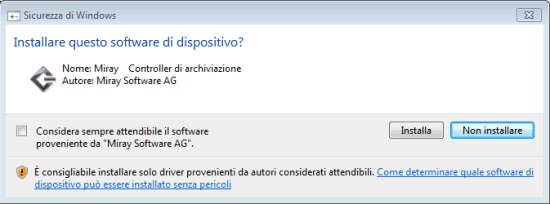
Si tratta del driver di periferica virtuale che HDClone Basic Edition utilizza per permettere l’uso della funzionalità Miray Virtual Disk (è indispensabile fare clic sul pulsante Installa).
Nel gruppo HDClone 4.2 Basic Edition, aggiunto al menù Programmi di Windows, si troverà il software principale, per clonare hard disk e partizioni, il modulo per la creazione di un supporto avviabile (identico a quello presentato poco fa) e Miray Virtual Disk, per montare sul sistema il contenuto delle immagini dati create precedentemente.
Clonare hard disk e partizioni con HDClone Basic Edition
Prima di avviare HDClone Basic Edition, i tecnici di Miray invitano a collegare al sistema in uso tutte le periferiche USB con le quali il programma deve dialogare. Diversamente, HDClone potrebbe non essere in grado di riconoscere correttamente tutte le varie unità di memorizzazione.
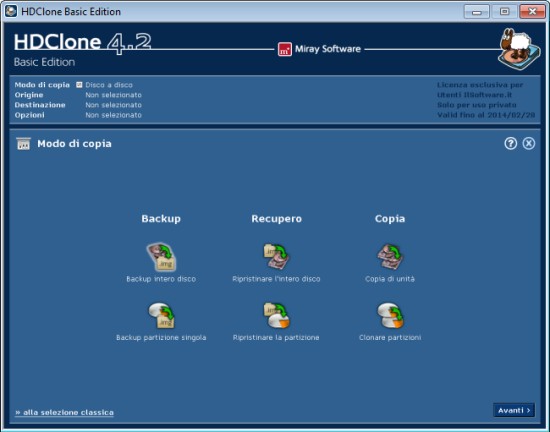
Cliccando sulle due icone poste immediatamente sotto la voce Backup, è possibile memorizzare il contenuto di un disco o di una singola partizione all’interno di un file d’immagine (salvato in formato .img).
Gli strumenti disposti sotto l’indicazione Recupero consentiranno di ripristinare il contenuto di un file d’immagine prodotto in precedenza mentre Copia di unità e Clonare partizioni, permetteranno di effettuare una copia speculare di interi dischi o partizioni.
Facendo clic su Alla sezione classica, HDClone Basic Edition fornirà un elenco più flessibile delle varie operazioni di copia che il programma è in grado di effettuare: basta selezionare ciò che si desidera fare quindi cliccare su Avanti.
Com’è possibile notare, HDClone può avviare un’attività di clonazione 1:1 da hard disk ad hard disk, effettuare una copia fisica di una partizione su un’altra partizione, creare un backup di un intero disco su una partizione, ripristinare il contenuto di una partizione sull’intero disco, produrre l’immagine di un intero hard disk o di una partizione:
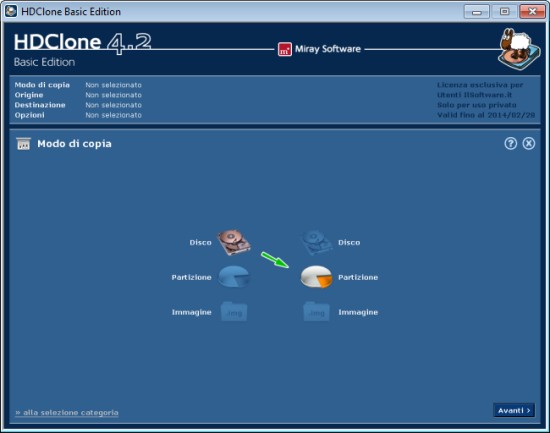
L’immagine generata da HDClone può essere protetta con una password, liberamente impostabile, oppure crittografata.
/https://www.ilsoftware.it/app/uploads/2025/07/windows-11-clock-to-do.jpg)
/https://www.ilsoftware.it/app/uploads/2025/07/menu-start-windows-11-categorie-file-json.jpg)
/https://www.ilsoftware.it/app/uploads/2025/07/windows-11-redirectionguard.jpg)
/https://www.ilsoftware.it/app/uploads/2025/07/7zip-compressione-parallelizzazione-cpu-moderne.jpg)